グーペを使ってホームページを作る場合、どのようなメリット、デメリットがあるのでしょうか。
テンプレートは54種類と豊富で、簡単にお洒落なホームページを作れます。また、メルマガやクーポンなどの販促ツールも用意されています。使い方はシンプルで、初心者でも操作できます。
一方で、レイアウトを自由に変えられない点や、サブメニューを作れない点、電話サポートがない点は注意が必要です。そこで、グーペを利用する前に知っておきたいポイントをまとめました。
本記事は、グーペの7つのメリットと4つのデメリットをご紹介します。
1. グーペの7つのメリット

グーペのメリットは7点あります。
それぞれを説明します。
1.1 シンプルで使いやすい

グーペは、シンプルな作りなため、かんたんにホームページを作れます。さらに、作業ステップが明確なため、何から始めたらいいか迷うこともありません。
具体的には、次の6つのステップでホームページが作れます。
- 好きなデザインにする
- スライドショーの画像を変える
- ナビゲーション名を変更する
- お知らせを登録する
- メニューや商品を登録する
- SEO対策をする
◆ グーペの管理画面(赤字の数字と手順が紐づいています)
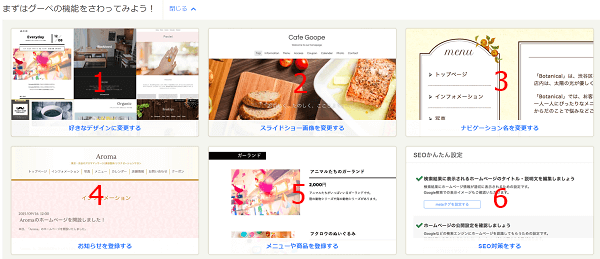
(1) デザインの変更画面
グーペには、ホームページのテンプレートがあります。テンプレートとは、ウェブサイトを作るときの「お手本」みたいなものです。
そして、テンプレート集から好みのテンプレートを選びます。
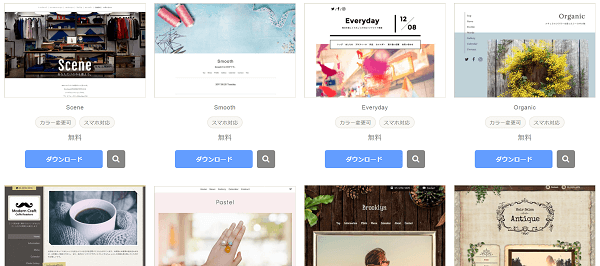
(2) スライドショーの変更画面
次に、スライドショーに表示したい画像と、切り替わる速度を設定します。スライドショーとは、ウェブサイト上で複数の画像が自動的に切り替わる表示方法のことです
お店のウェブサイトで新商品の写真が数秒ごとに切り替わるのを見たことがあるかもしれません。それがスライドショーです。動きがあるので、ウェブサイトをより魅力的に見せられます。
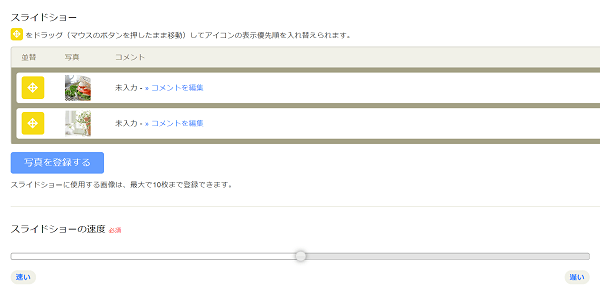
(3) ナビゲーションの変更画面
さらに、トップ、インフォメーション、写真、メニュー、カレンダーなどのナビゲーションを変えます。ナビゲーションとは、ウェブサイト上での「道案内」のようなものです。
ナビゲーションがあると、訪問者は欲しい情報をすぐに見つけられます。
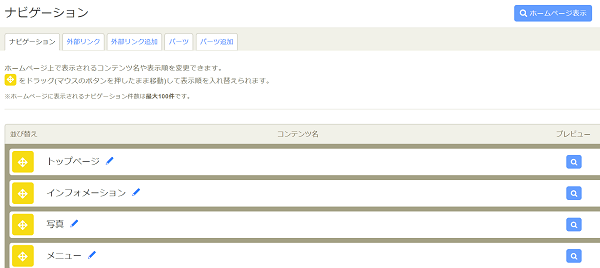
(4) お知らせの登録画面
また、店舗からのお知らせを登録します。インスタグラムなどの写真も登録できます。
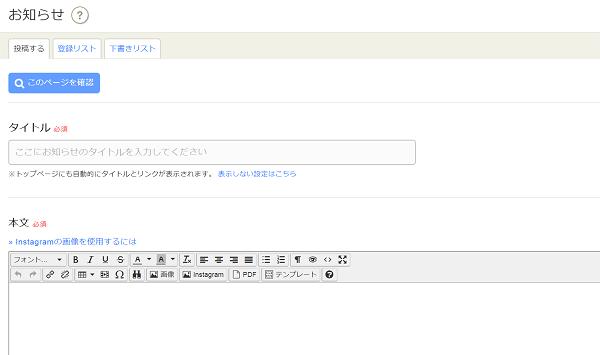
(5) メニュー商品の登録画面
メニューや価格などを登録します。
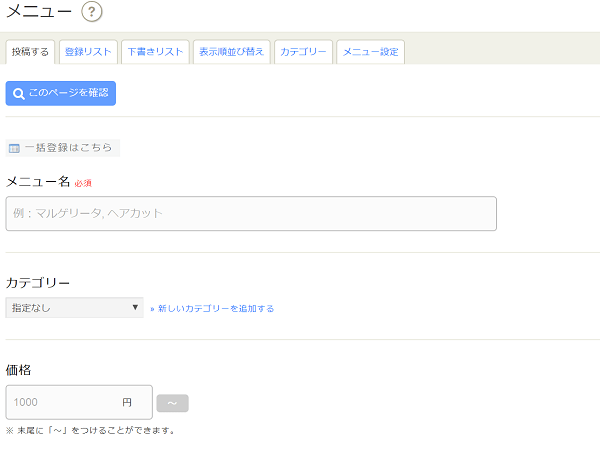
(6) SEOの対策画面
metaタグを設定するページを決めて、Title(タイトル)やDescription(ディスクリプション)を登録できます。
タイトルとは、ウェブサイトのページごとにつける名前のことです。Googleなどの検索エンジンでウェブサイトが表示されるとき、一番上に大きく表示されるのがタイトルです。
ディスクリプションは、ウェブサイトやそのページの内容を簡単に説明する文です。
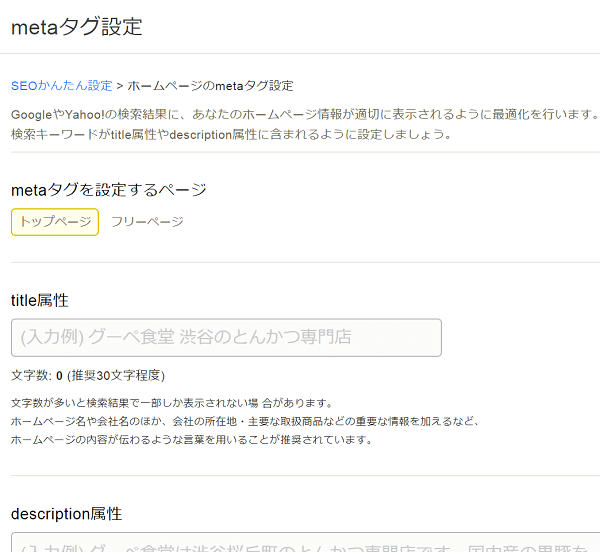
グーペの機能一覧を見る (サービス ⇒ 機能一覧 を見ます)
1.2 テンプレート
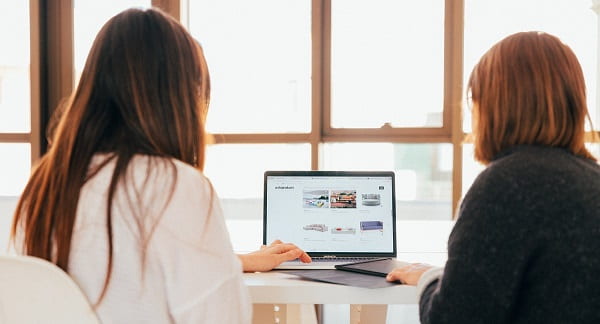
グーペは、テンプレートが54種類と豊富にあります。
前述しましたが、テンプレートとは、ホームページの見本のようなものです。色や文字のスタイル、写真の置き場所など、デザインが最初から用意されています。
テンプレートを使うと、サイト全体がきれいにまとまります。そして、飲食店、美容、スクール、ビジネス向けと業種に特化したテンプレートが豊富にあります。
◆ 標準のテンプレート
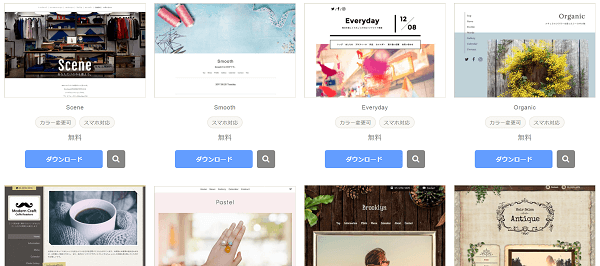
◆ 飲食店向けのテンプレート
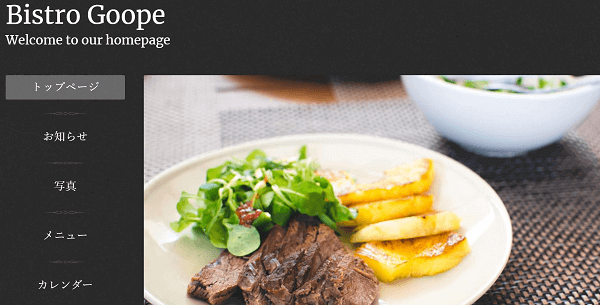
◆ 美容向けのテンプレート
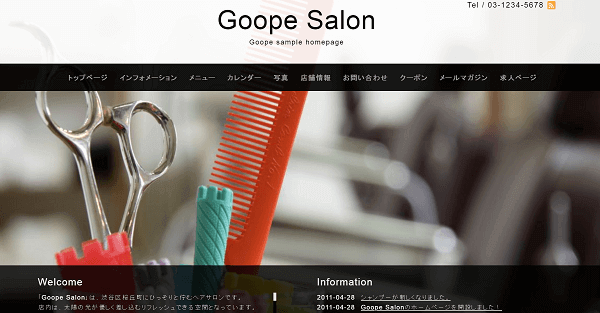
グーペのテンプレートを見る (テンプレートを選びます。)
写真を大きく見せられるテンプレートやスライドショーを見せられるテンプレート、シングルページのテンプレートなど魅力的なテンプレートが多数あります。
大枠のデザインが出来上がっているので、お店の写真と文言を入れ替えるだけで、本格的なホームページが作れます。
1.3 Web予約

グーペは、Web予約を受付ける機能を作れます。予約フォームを作成後、予約したお客様を一覧で表示することもできます。
◆ 予約フォーム作成画面
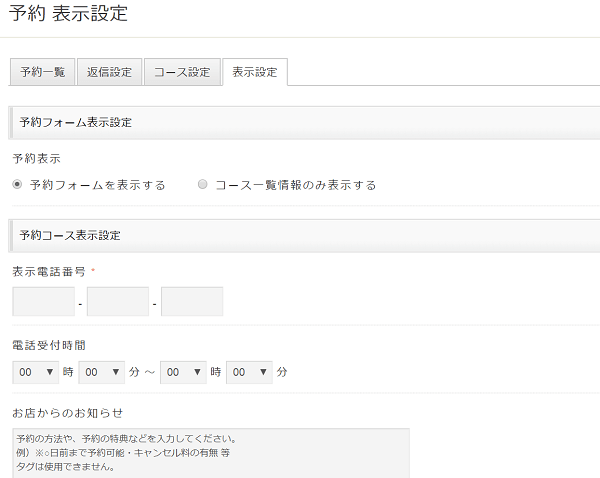
予約フォームがあると、お店やサービスが閉まっている時間でも、インターネットを通じて予約ができるので、利用者はいつでも好きな時に予約ができます。
1.4 メルマガ

ホームページをアクセスしてくれたお客様に対して、メルマガで新メニューやイベント情報を発信すると、お客様のリピート率が高まります。
グーペは、メルマガを送る機能があります。
(手順1)メルマガを配信したい日を選びます。
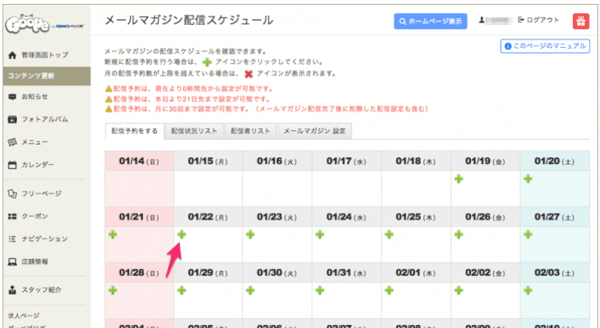
(手順2)タイトル、本文を入力して送れます。
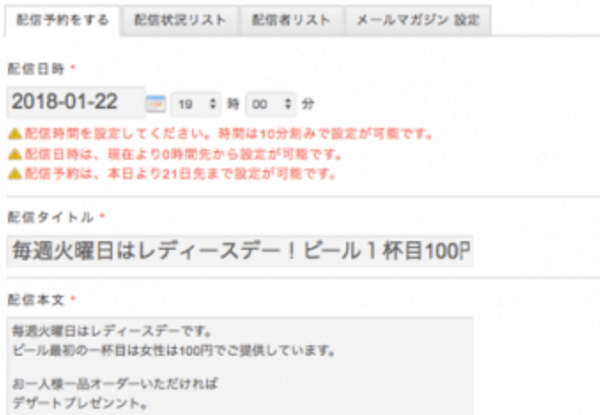
グーペのメルマガ機能を見る (サービス ⇒ 機能一覧 を見ます)
1.5 メニュー毎

グーペは、ランチやディナー、飲み物などのカテゴリーごとにメニューを登録できます。
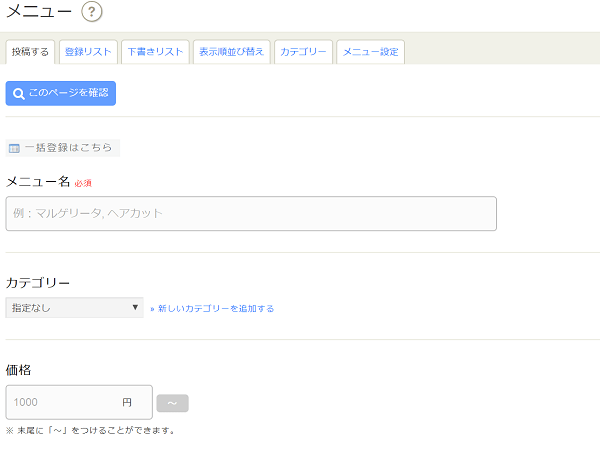
メニューや料金をカテゴリー毎に表示できるため、お客様が求めている情報をわかりやすく見せられます。
1.6 求人ページ

グーペは、ホームページに求人情報を掲載できます。メッセージとともに、募集職種や雇用形態、仕事内容、給与、応募資格などを記載します。
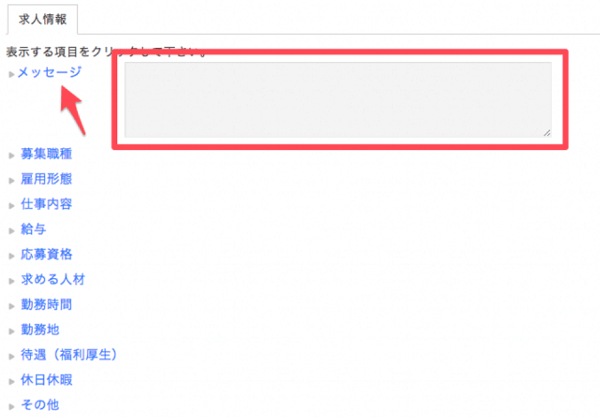
さらに、「未経験者OK」「社会保険完備」「週末のみOK」「オープニングスタッフ」「シフト自己申告制」などのアイコンも表示できます。
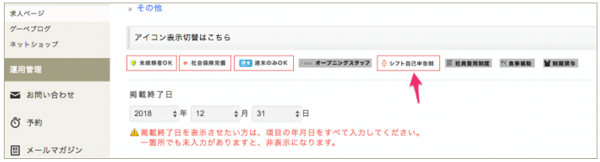
また、掲載終了日を登録することも可能です。
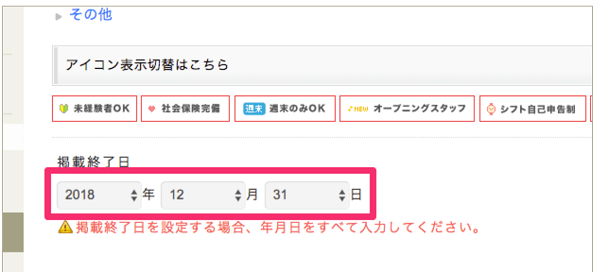
インターネット上で求人情報を掲載することで、多くの人にアクセスしてもらえ、より多くの応募者を獲得できます。
1.7 クーポン

グーペは、クーポンを発行することもできます。有効期限やクーポンの提示方法、利用条件などを掲載できます。
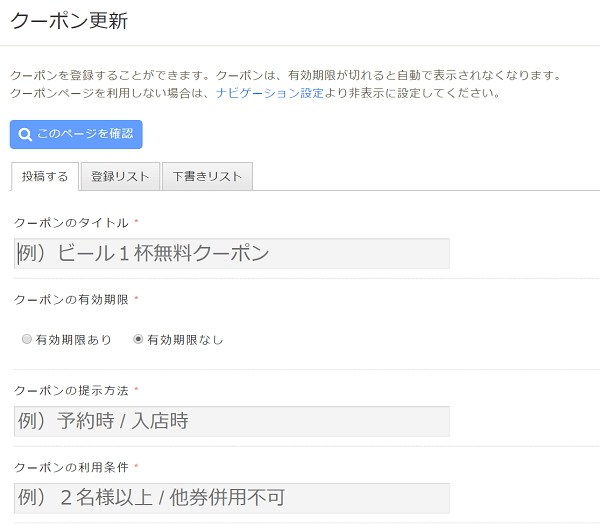
グーペのクーポン機能を見る (サービス ⇒ 機能一覧 を見ます)
クーポンを発行することで、通常よりも安い価格で商品やサービスを利用できるため、お得感を感じることができ、お客様は来店するきっかけになります。
2. グーペの4つのデメリット

前章では、グーペのメリットについて説明しました。次に、グーペのデメリットを説明します。
それぞれを詳細にご紹介します。
2.1 カスタマイズ

グーペは、Web画面上で、レイアウトをほとんど変更できません。
そのため、他の多くのウェブサイトと似たようなデザインになる可能性があり、競合他社との差別化が難しくなる可能性があります。
◆ グーペ―のレイアウト変更画面
グーペの管理画面では、フォントやレイアウトを選べます。
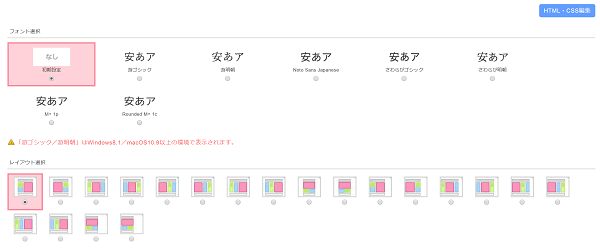
しかし、文字や写真の位置を自由に変更できません。
文字や写真の細かい位置の修正は、CSS・HTML編集画面で変更する必要があります。
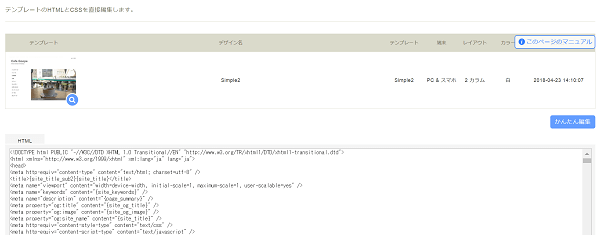
ホームページ作成ツールのなかには、ドラッグ&ドロップで文字や画像の位置を自由に変更できるツールもあります。デザインをこだわる場合には、他のツールも検討したいところです。
【参考記事】 ・ Wixのメリットとデメリット!Wixを使う前に知りたい5つの知識
・ Jimdoの6つのメリットと2つのデメリット!
・ Strikinglyの使い勝手と評判!便利な点と不便な点を徹底解説
2.2 サブメニュー
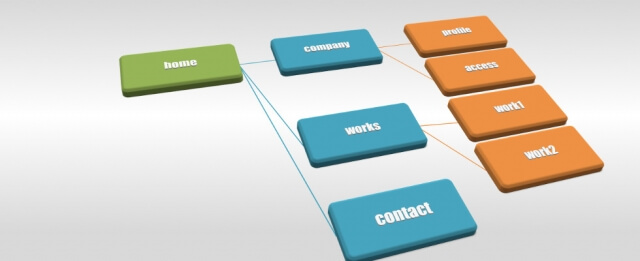
ホームページに沢山の情報を掲載する場合、メニュー、サブメニューと階層化をすると便利です。メニューの下に、ランチ、ディナーとサブメニューを作ることで、わかりやすくなります。
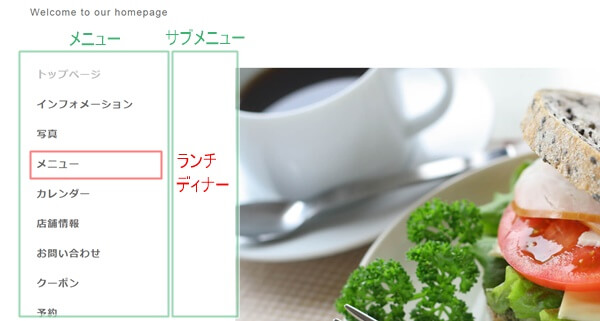
しかし、グーペはサブメニューを登録できません。サブメニューを作りたい場合には、他のホームページ作成ツールを検討する必要があります。
【参考記事】 ・ Wixのメリットとデメリット!Wixを使う前に知りたい5つの知識
・ Jimdoの6つのメリットと2つのデメリット!
2.3 料金プラン

グーペは2つの料金プランがあります。
| プラン | ライト | スタンダード |
| 月額料金(税込) | 1,210円~ | 3,630円~ |
| ディスク容量 | 10GB | 100GB |
| PDFアップロード | 〇 | 〇 |
| アクセス解析 | 〇 | 〇 |
| お問合せカスタマイズ | 〇 | 〇 |
| 予約制電話サポート | 〇 |
グーペは、他のホームページ作成ツールと違い、無料版はありません。そのため、無料で利用したい場合には、他のホームページ作成ツールを検討する必要があります。
【参考記事】 ・ StrikinglyとWixを比較!選ぶ前に知りたい4つの違い
・ Strikinglyの使い勝手と評判!便利な点と不便な点を徹底解説
・ JimdoとWordPressを比較!選ぶ前に知りたい5つの違い
2.4 電話サポート

グーペは、ライトプランはメールよるサポートは受けられますが、電話サポートを受けられません。電話サポートを受ける場合には、スタンダードプランにする必要があります。
まとめ
本記事は、グーペを利用するメリットとデメリットをご紹介しました。
おさらいをすると、グーペには7つのメリットがありました。
- テンプレートが豊富である
- 作業手順がシンプルである
- Web予約を受付けられる
- メルマガを送れる
- ランチやディナーは、メニューごとに表示できる
- 求人ページを作れる
- クーポンを発行できる
一方、4つのデメリットがあります。
- レイアウトは自由に直せない
- サブメニューを登録できない
- 無料版はない
- 電話によるサポートはスタンダードプランのみ
なお、他のホームページ作成ツールについては別記事でまとめています。
【参考記事】 ・ Wixのメリットとデメリット!Wixを使う前に知りたい5つの知識
・ Strikinglyの使い勝手と評判!便利な点と不便な点を徹底解説
・ WixとBASEを比較!選ぶ前に知っておきたい4つの違い
500mailsのFacebookやTwitterでは小さな会社や個人の販促・運営に便利な記事を配信しています。
是非「いいね!」をして最新情報をチェックしてください
Writer/編集者: 松田康

